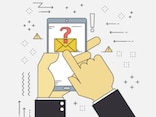【1】
「コマンド プロンプト」(Win98系の場合は「MS-DOS プロンプト」)を起動します。
コマンドプロンプトの起動方法は、Windowsのバージョンによって異なります。画面右下の【スタート】ボタンを押し、【プログラム】-【アクセサリ】の下か、または【プログラム】の直下にあるのではないかと思います。
【2】
コマンドプロンプト上で、「telnet」と入力し、Enterを押します。
すると、以下のような画面が表示されます。

「telnet」とは本来、他のコンピュータにリモートからログインし操作するためのサービスです。しかしtelnetはポート番号を指定してコマンドを送ることが可能で、これによって様々なサービスをtelnetクライアントで動かすことができます。
【3】
「set local_echo」と入力し、Enterを押します。

これを設定しないと、こちらが入力したコマンドが手元に表示されず、かなりやりづらくなってしまいます。
【4】
「open (いつもお使いのSMTPサーバ名) 25」と入力し、Enterを押します。
すると、以下のような画面が表示されます。

「SMTP」とは、メールを送信したりサーバ間で転送したりするためのプロトコルです。今回の実験は、telnetを使ってSMTPサーバにアクセスするコマンドを入力してみよう、というものなのです。
SMTPが利用しているポート番号は25番です。上記のコマンドのは「SMTPサーバに対して、25番ポートを使ってアクセスしなさい」という意味になります。つまりSMTPサーバ側から見たら、通常のメールアクセスのように見えるのです。
そのためSMTPサーバは正常にアクセスを受け付け、次のコマンドを待つ状態になります。